*この投稿はの一部です iPhoneライフの今日のヒントニュースレター。 サインアップ. *
AirTagは、置き忘れたアイテムを見つけるのに役立つはずですが、AirTag自体が失われるとどうなりますか? AirTagを紛失としてマークする必要がある理由、その方法、およびAirTagと再会した後に見つかったものとしてAirTagをマークする方法を説明します。
AirTagロストモードが重要な理由
- Find Myアプリで現在の場所を確認できない場合でも、紛失したAirTagを検索します。
- 他の誰かがあなたの紛失したAirTagを見つけた場合、あなたは彼らのiPhoneに表示されるメッセージをプログラムして、彼らがあなたにAirTagを返すことができるようにすることができます。
AirTagロストモードの使用方法
AirTagは、紛失した他のアイテムを見つけるのに役立つはずですが、それ自体が小さなデバイスであるため、紛失するのは難しくありません。 AirTagを置き忘れた場合、他の人がAirTagを見つけた場合や、何らかの理由でFind Myアプリでその場所を確認できない場合に備えて、LostModeを有効にする方法を知りたいと思うでしょう。
AirTagのロストモードを有効にする方法は次のとおりです。
- を開きます 私のアプリを探す.
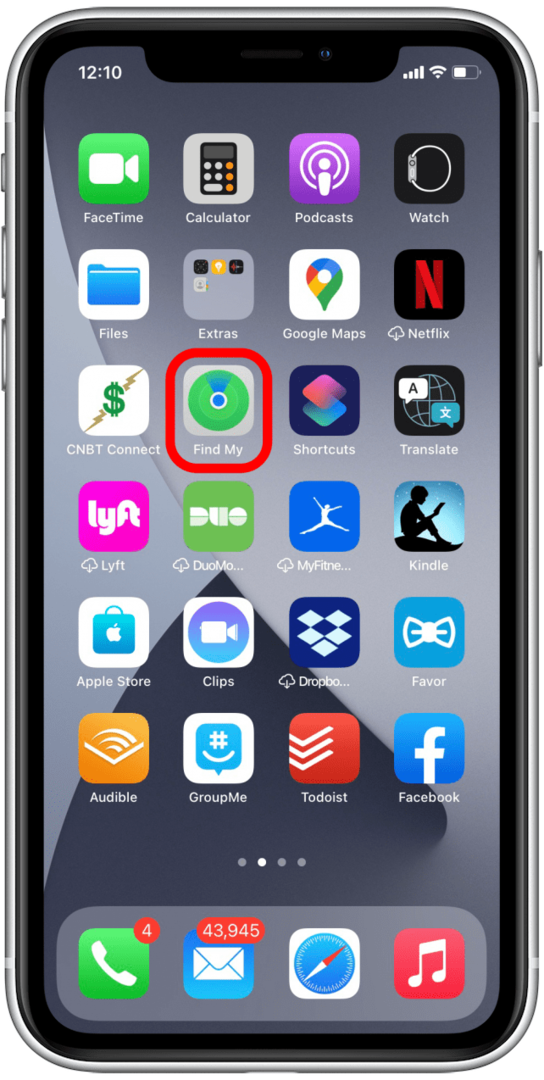
- に移動します アイテムタブ.
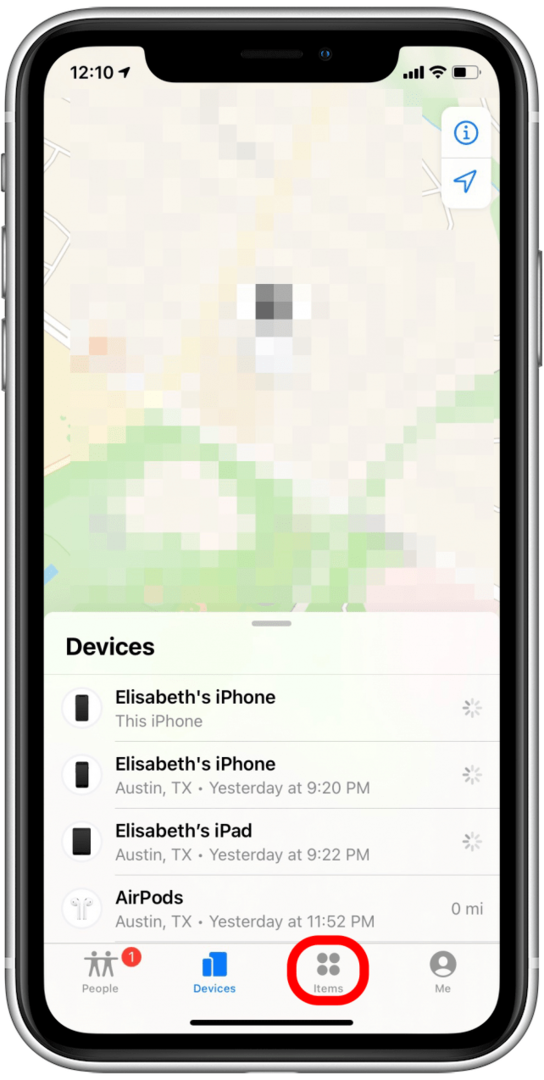
- リストで紛失したAirTagを見つけて、選択します。
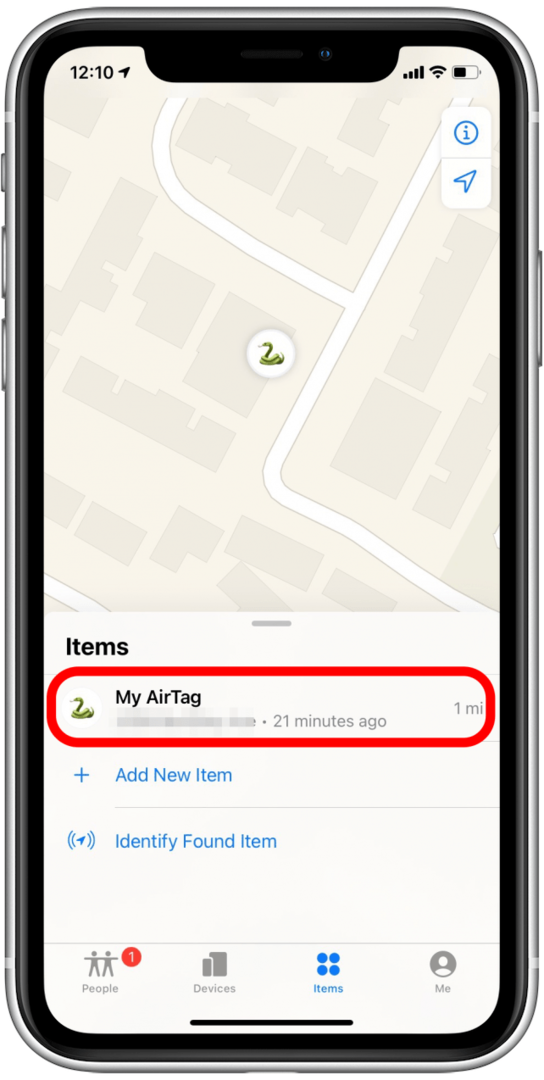
- AirTagの情報カードを上にスワイプします。
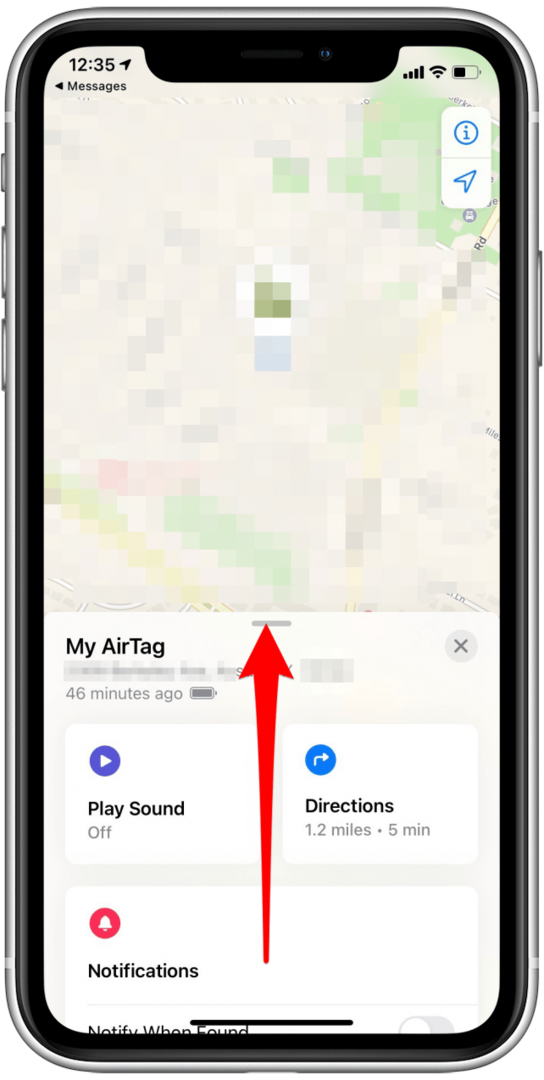
- ロストモードで、をタップします 有効.
![[有効にする]をタップします](/f/dbaaa14c052d12cfa2491002be580240.png)
- AirTagのロストモードを有効にするとどうなるかを説明する画面が表示されます。
- 通知方法、AirTagの安全性を維持する方法、他の人がAirTagを返送するために共有する必要のある情報について学習します。
- タップ 継続する.
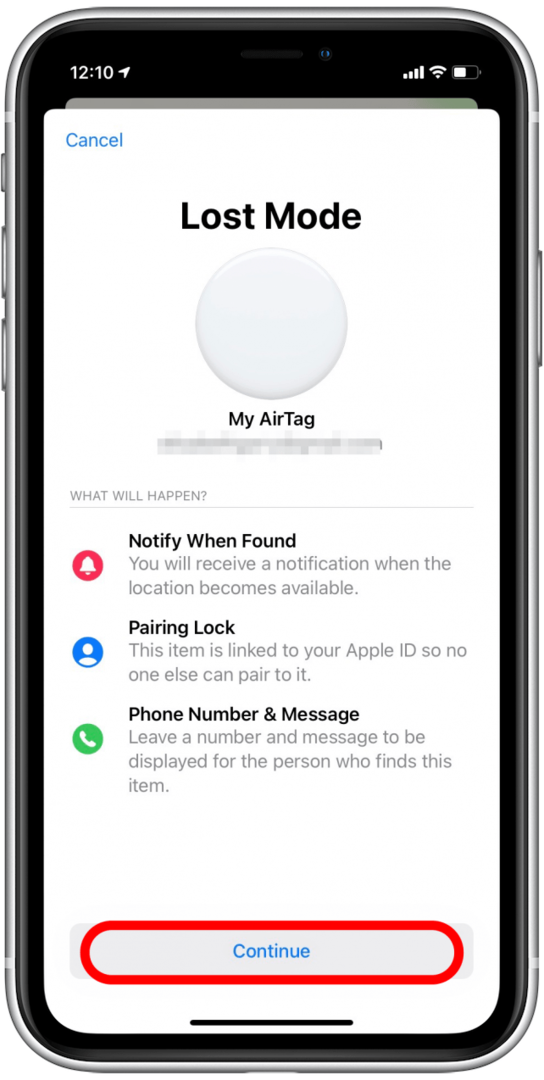
- 他の人があなたの紛失したAirTagを認識したときに受信するメッセージに含める電話番号を入力します。
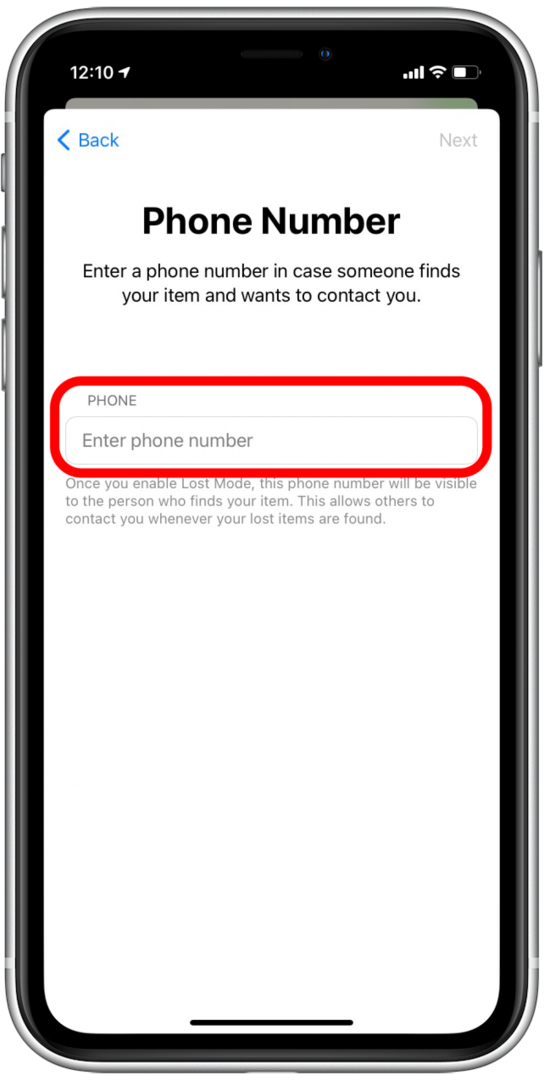
- タップ 次.
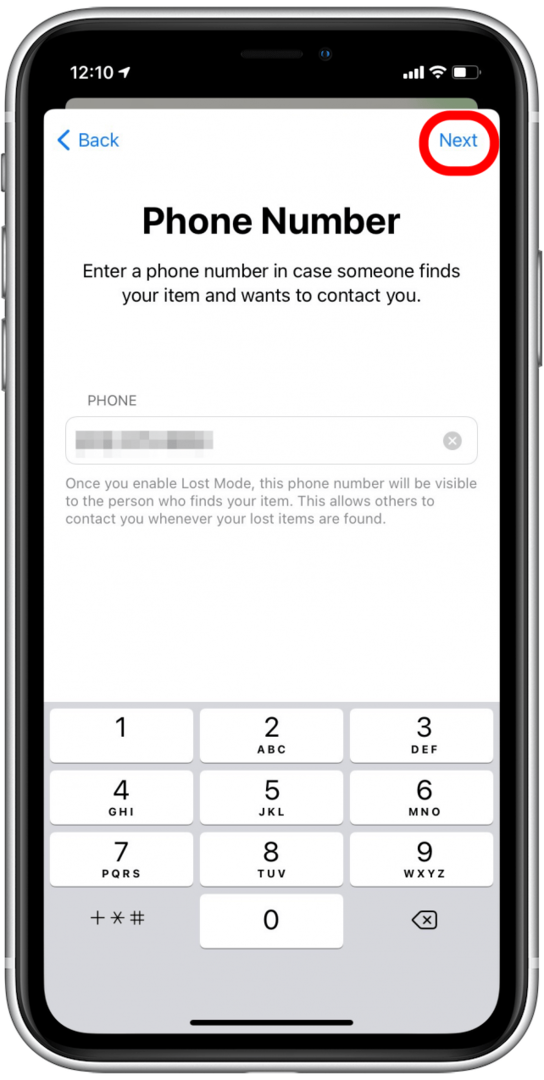
- これで、他の人があなたのAirTagを見つけたときに表示される内容の概要が表示されます。
- 保つ 見つかったら通知する 誰かがあなたのAirTagを見つけたときにアラートを受信するようにオンに切り替えました。
- タップ 活性化.
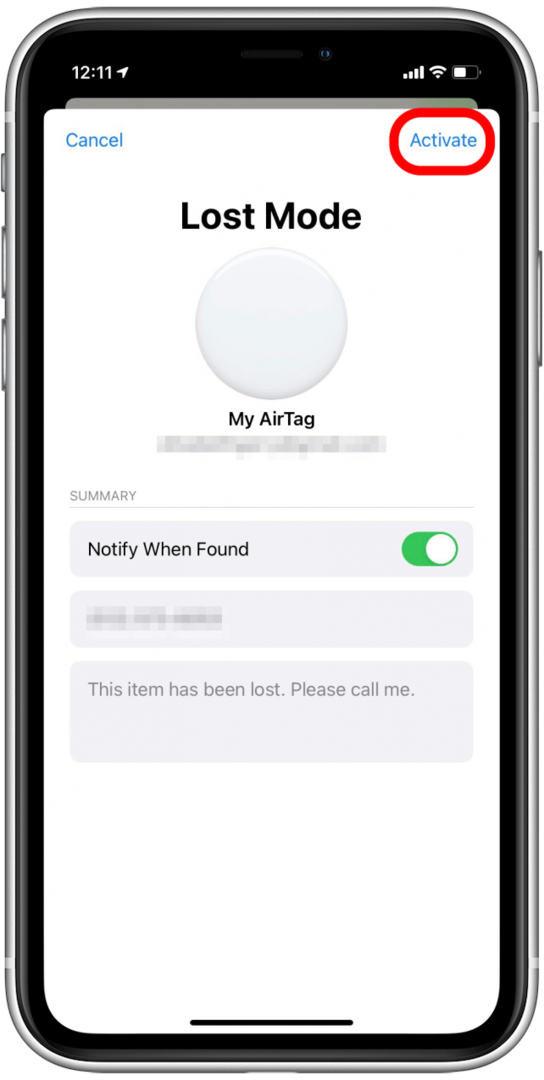
これで、近距離無線通信(NFC、AirTagsとの通信を可能にする機能)を備えたデバイスを所有している人は誰でも 位置情報を目的とした周囲のデバイス)は、AirTagを見つけて、AirTagを元に戻すのに役立つ情報を取得できます あなた。 Appleの新しいAirTagの使用について詳しくは、 今日のヒント ニュースレター。
AirTagを見つかったものとしてマークする方法
万歳! AirTagが見つかりました。 次に、ロストモードを解除します。 AirTagのロストモードを無効にする方法は次のとおりです。
- を開きます 私のアプリを探す.
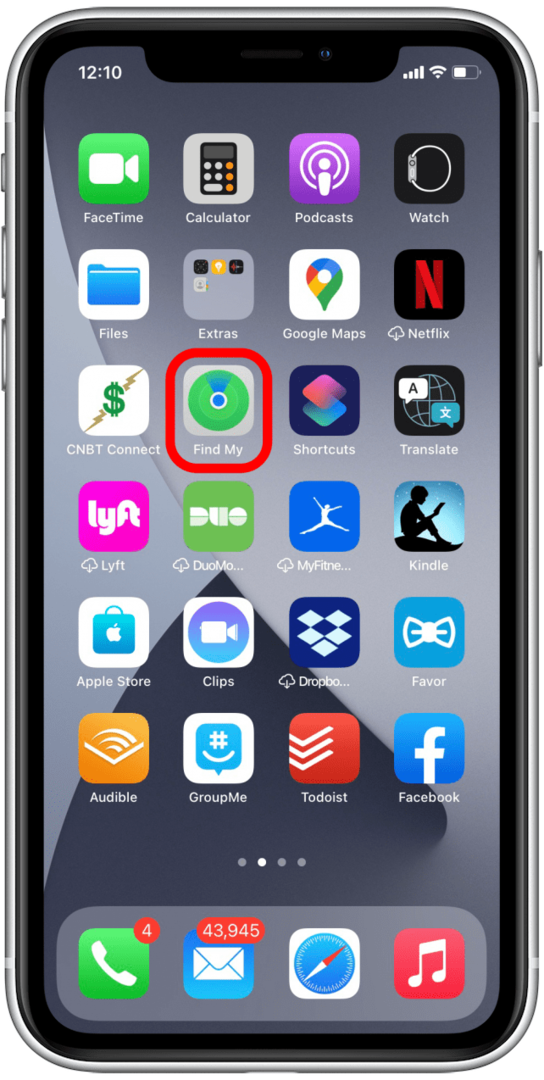
- をタップします [アイテム]タブ.
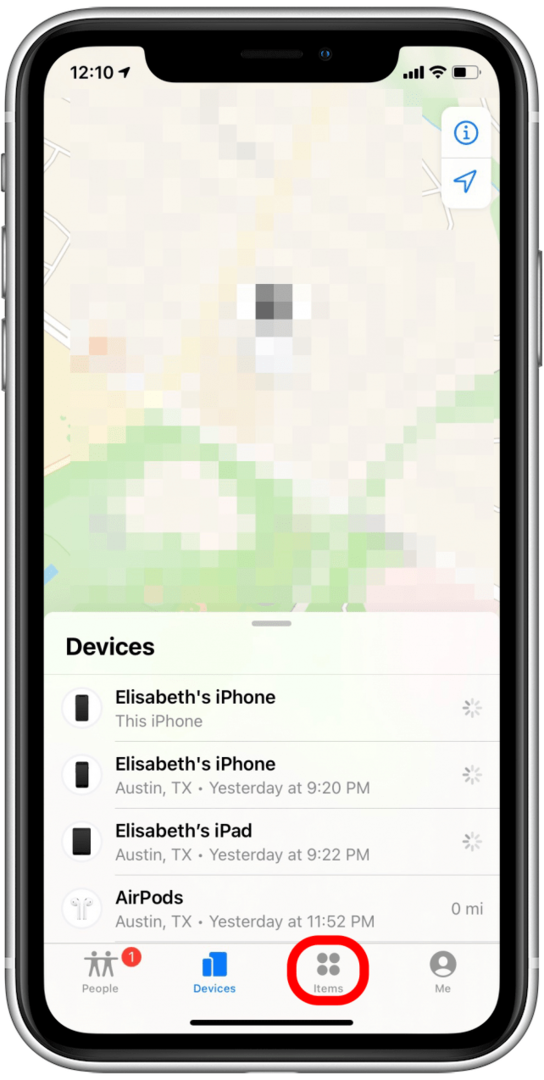
- リストで紛失したAirTagを見つけて、選択します。
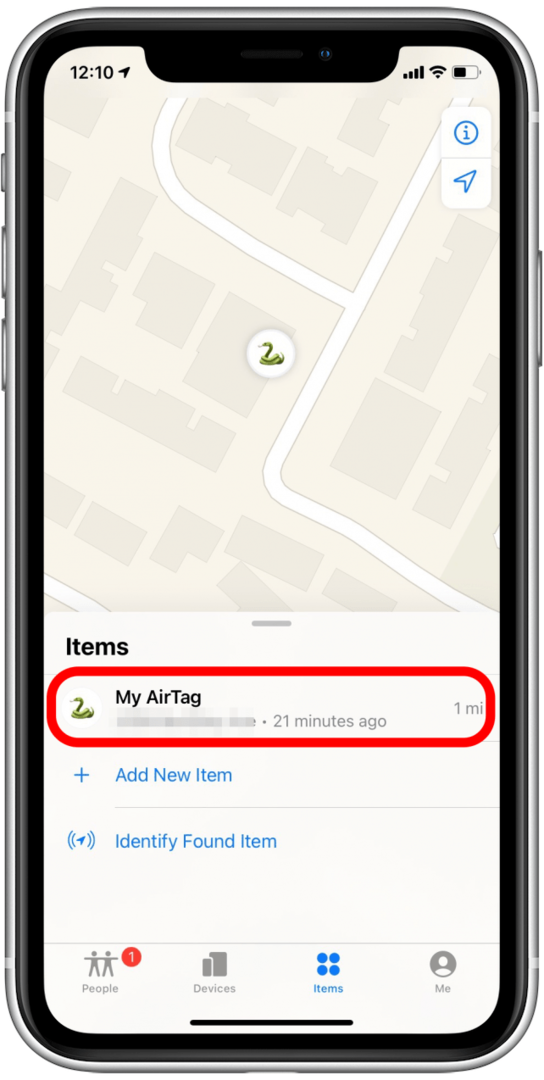
- AirTagの情報カードを上にスワイプします。
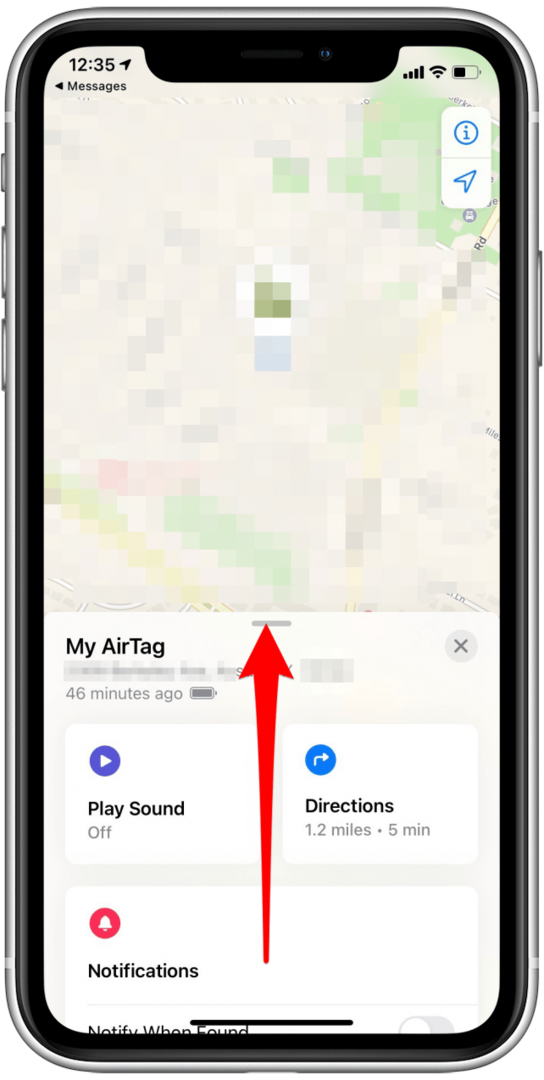
- ロストモードで、をタップします 有効.
![[有効]をタップします](/f/2d8a0a53fd9cd0d450cb111dc4f58def.png)
- タップ ロストモードをオフにする.
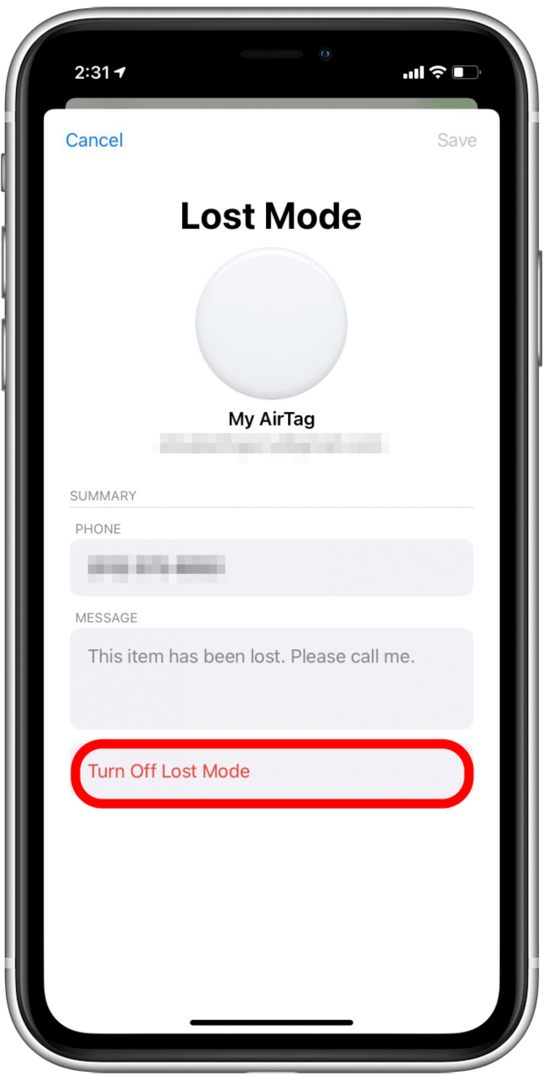
- iPhoneから、電話番号とメッセージが削除されることが通知されます。
- タップ 消す.
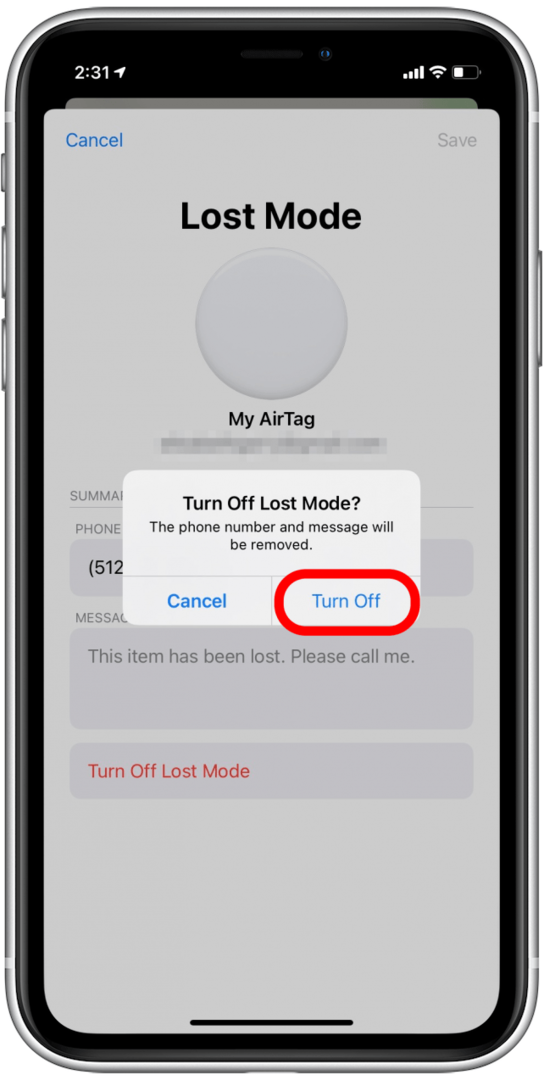
AirTagにロストモードを使用するのは非常に簡単なので、AirTagを永久に失うことを心配する必要はありません! 次に、あなたが AirTagが接続されません.